10 Jul 2020
Impostare un nuovo computer è rinfrescante e una possibilità di ricominciare. Così, questa settimana, quando ho finalmente deciso di prendere il mio iMac dall’ufficio, ho passato il primo giorno a configurare la shell, il terminale, i temi, git, vsc e questo repo del blog con chiavi ssh su Github. Un grande schermo aumenta la produttività e accelera lo sviluppo.
Shell #
Controlliamo quale shell sto usando.
echo Apple ha annunciato che la shell predefinita in macOS 10.15 Catalina sarà zsh. bash è stata la shell predefinita da Mac OS X 10.3 Panther. Ma, dovremo cambiarla manualmente.
$ chsh -s /bin/zshQuesto richiederà la vostra password. Questo comando non cambierà la shell corrente. Chiudi la shell corrente e aprine una nuova.
Oh My Zsh #
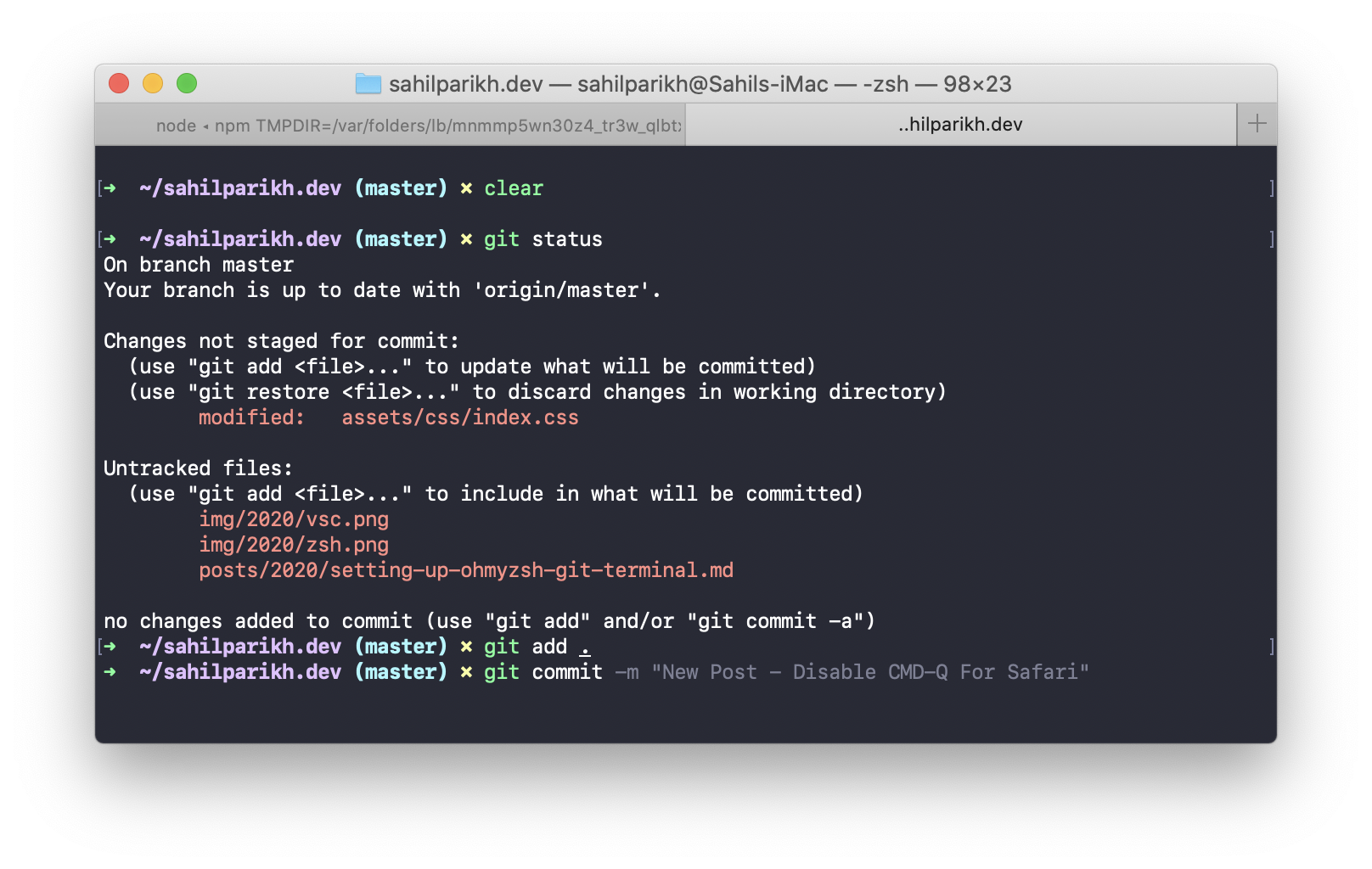
Oh My Zsh è un delizioso framework open source, guidato dalla comunità, per gestire la tua configurazione Zsh. Viene fornito con migliaia di funzioni utili, helper, plugin, temi,
Ho installato Oh My Zsh sul mio MacBook e non posso più farne a meno. Oh My Zsh è uno strato sopra la tua shell zsh con un mucchio di plugin per renderti la vita più facile. Questo è un articolo fantastico che ho seguito per ottenere Oh My Zsh installato e funzionante – Badassify your terminal and shell.
Ecco i miei plugin preferiti di Oh My Zsh:
-
Syntax highlighting – Permette di evidenziare i comandi mentre vengono digitati al prompt di zsh in un terminale interattivo. Questo aiuta a rivedere i comandi prima di eseguirli, in particolare nel catturare gli errori di sintassi.
-
Suggerimenti automatici – Suggerisce comandi mentre si digita in base alla cronologia e ai completamenti.
-
Doppio Tab dopo un comando cd per ottenere una lista interattiva di file.
-
Migliore e più descrittiva integrazione di Git.
Ho seguito questo articolo Oh-My-Zsh! A Work of CLI Magic – Tutorial for Ubuntu
per installare i plugin e imparare alcune scorciatoie.
Ho personalizzato il ~/.zshrc per mostrare il percorso completo della mia directory di lavoro. Aggiungete questa linea alla fine del file:
PROMPT=${PROMPT/\%c/\%~}E ora sorgente il file .zshrc.
source ~/.zshrc Dracula #
I colori di questo tema sono rilassanti, così ho deciso di impostarlo per zsh e Visual Studio Code.
Tema scuro per Zsh e 107+ apps – Dracula
git clone https://github.com/dracula/zsh.git dracula
mv ~/dracula/dracula.zsh-theme ~/.oh-my-zsh/themes/dracula.zsh-themeAprire ~/.zshrc e cambiare la linea ZSH_THEME="robbyrussell" in ZSH_THEME="dracula".
Sorgere il ~/.zshrc. Se ottieni errori allora devi spostare la cartella /lib come menzionato qui.
Tema scuro per Visual Studio Code e 107+ apps – Dracula
L’installazione usando la palette dei comandi è abbastanza semplice.

Webmentions
← Home